Dell PowerEdge C5125 User Manual [tr]
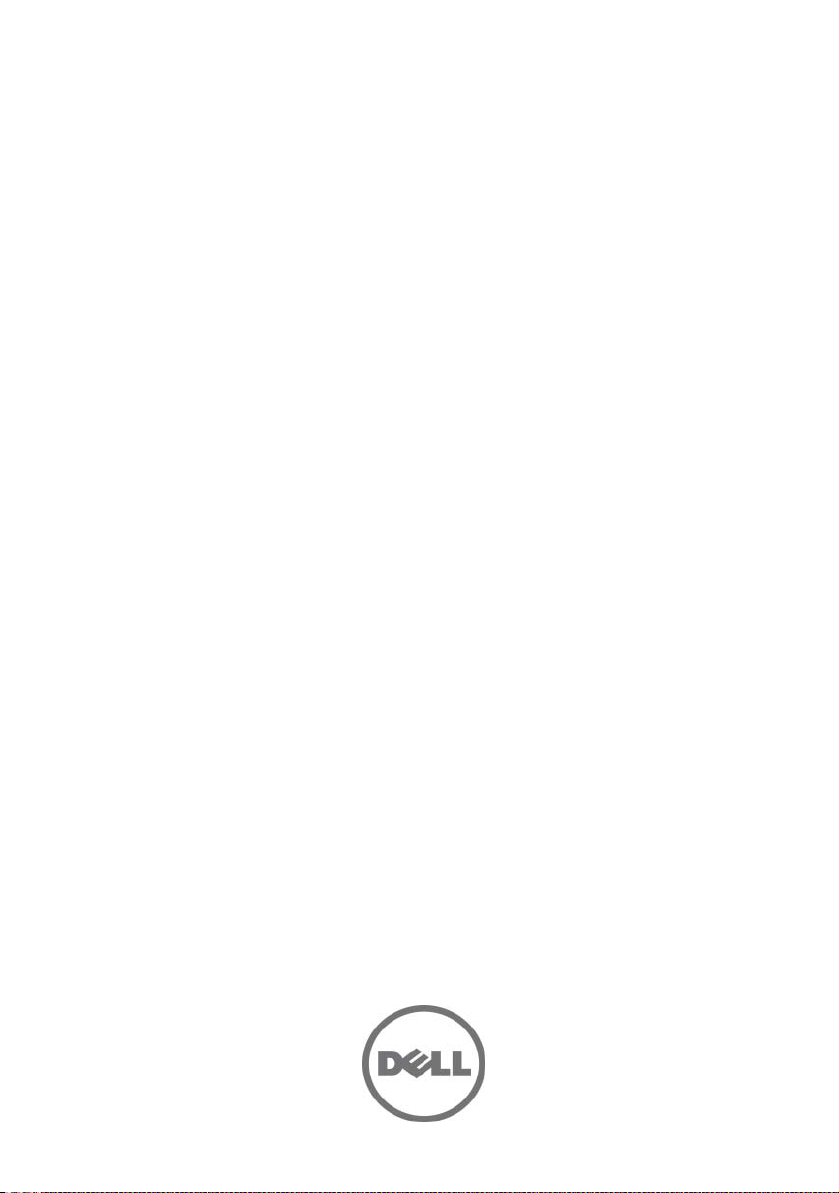
Dell PowerEdge C5125
Donanım Kullanıcı
El Kitabı
Düzenleyici Model: B04S

Notlar, Dikkat Edilecek Noktalar
ve Uyarılar
NOT: NOT, bilgisayarınızdan daha iyi şekilde yararlanmanıza yardımcı
olacak önemli bilgiler verir.
DİKKAT: DİKKAT, yönergelere uyulmadığında donanımın zarar
görebileceğini veya veri kaybı olabileceğini belirtir.
UYARI: UYARI, meydana gelebilecek olası maddi hasar, kişisel
yaralanma veya ölüm tehlikesi anlamına gelir.
Bu belgedeki bilgiler önceden bildirilmeksizin değiştirilebilir.
© 2011 Dell Inc. Tüm hakları saklıdır.
Dell Inc.'in yazılı izni olmadan bu belgelerin herhangi bir şekilde çoğaltılması kesinlikle yasaktır.
®
Bu metinde kullanılan ticari markalar: AMD
Devices, Inc. Dell™ kuruluşunun ticari markalarıdır, DELL logo ve PowerEdge™ Dell Inc.
kuruluşunun ticari markalarıdır. Microsoft
diğer ülkelerdeki ticari markaları veya tescilli ticari markalarıdır.
Bu belgede, marka ve adların sahiplerine ya da ürünlerine atıfta bulunmak için başka ticari marka ve
ticari adlar kullanılabilir. Dell Inc. kendine ait olanların dışındaki ticari markalar ve ticari isimlerle
ilgili hiçbir mülkiyet hakkı olmadığını beyan eder.
, AMD Phenom™ ve AMD Athlon™ Advanced Micro
®
ve Windows® Microsoft Corporation'ın ABD ve/veya
Düzenleyici Model: B04S
2011-05 Rev. A00

İçerik
1 Sistem Hakkında. . . . . . . . . . . . . . . . . . 7
2 Sistem Kurulumu Programını
Kullanma
Ön Panel Özellikleri ve Göstergeleri . . . . . . . . 8
. . . . . . . . . . . . . . . . . . . . . . . . 11
Kurulum Menüsü . . . . . . . . . . . . . . . . . . . 11
Önyükleme sırasında BIOS Kurulum
Seçenekleri
. . . . . . . . . . . . . . . . . . . . . . 12
Konsol Yönlendirme
. . . . . . . . . . . . . . . . . 12
Özel Tuşları Yapılandırma
Gösterge Çubuğu
Genel Yardım
Erişim Düzeyi
Ana Menü
. . . . . . . . . . . . . . . . . . . . . . . . 16
Gelişmiş Menü
Önyükleme Menüsü
Sunucu Menüsü
Güvenlik Menüsü
Çıkış Menüsü
. . . . . . . . . . . . . . . . . . . 14
. . . . . . . . . . . . . . . . . . . . . 14
. . . . . . . . . . . . . . . . . . . . . 15
. . . . . . . . . . . . . . . . . . . . 19
. . . . . . . . . . . . . . . . . 30
. . . . . . . . . . . . . . . . . . . 35
. . . . . . . . . . . . . . . . . . . 44
. . . . . . . . . . . . . . . . . . . . . 46
. . . . . . . . . . . . . . 13
İçerik 3
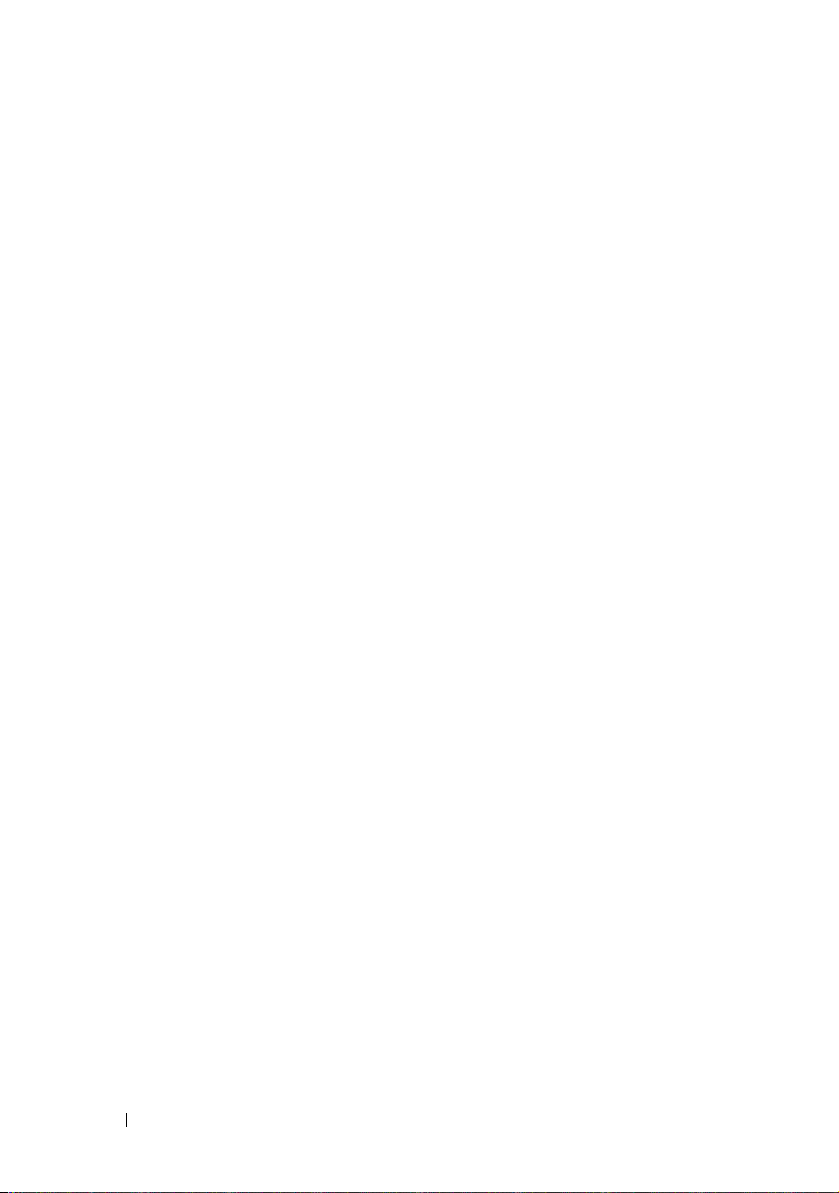
BIOS Varsayılanlarını Yükleme . . . . . . . . . . 48
POST Hata Mesajları ve İşleme
IRQ Atama Çakışmaları
. . . . . . . . . . . . . . . 52
. . . . . . . . . . 48
3 Sistem Bileşenlerini Takma . . . . . . . . 53
Önerilen Araçlar. . . . . . . . . . . . . . . . . . . . 53
Sistemin İçerisi
Kızak Yapılandırması
Bir Kızak Çıkarma
Bir kızak takma
Bellek Modüllerini Çıkarma
Bir Bellek Modülü Takma
2.5" Sabit Sürücüleri Çıkarma
2.5" Sabit Sürücüleri Takma
3.5" Sabit Sürücüleri Çıkarma
. . . . . . . . . . . . . . . . . . . . 54
. . . . . . . . . . . . . . . . . 55
. . . . . . . . . . . . . . . . . . . 56
. . . . . . . . . . . . . . . . . . . . 57
. . . . . . . . . . . . . 58
. . . . . . . . . . . . . . 59
. . . . . . . . . . . 63
. . . . . . . . . . . . 65
. . . . . . . . . . . 66
4 İçerik
3.5" Sabit Sürücüleri Takma
Bir Isı Emicisini Çıkarma
Bir Isı Emicisi Takma
İşlemciyi Çıkarma
İşlemci Takma
. . . . . . . . . . . . . . . . . . . 70
. . . . . . . . . . . . . . . . . . . . . 71
. . . . . . . . . . . . 68
. . . . . . . . . . . . . . 68
. . . . . . . . . . . . . . . . . 69
2.5" Sabit Sürücü Kartını Çıkarma
2.5" Sabit Sürücü Kartını Takma
. . . . . . . . 71
. . . . . . . . . . 73

3.5" Sabit Sürücü Kartını Çıkarma . . . . . . . . 73
3.5" Sabit Sürücü Kartını Takma
Sistem Kartını Çıkarma
Sistem Kartını Takma
. . . . . . . . . . . . . . . 75
. . . . . . . . . . . . . . . . 75
Bir Güç Kaynağı Birimini Çıkarma
Bir Güç Kaynağı Birimini Takma
Kasa Kapağını Çıkarma
Kasa Kapağını Takma
Pervane Kafesini Çıkarma
Pervane Kafesini Takma
Bir Arka Paneli Çıkarma
Bir Arka Panel Takma
. . . . . . . . . . . . . . . 78
. . . . . . . . . . . . . . . . 79
. . . . . . . . . . . . . 80
. . . . . . . . . . . . . . 82
. . . . . . . . . . . . . . . 82
. . . . . . . . . . . . . . . . 85
Bir Güç Dağıtım Kartını Çıkarma
Bir PDB Kartı Takma
RTC Pilini Çıkarma
. . . . . . . . . . . . . . . . . 88
. . . . . . . . . . . . . . . . . . 89
. . . . . . . . . 74
. . . . . . . . 76
. . . . . . . . . 77
. . . . . . . . . 86
RTC Pilini Takma
. . . . . . . . . . . . . . . . . . . 90
4 Sorun Giderme . . . . . . . . . . . . . . . . . . 91
Sorun Giderme Sırası . . . . . . . . . . . . . . . . 91
İçerik 5
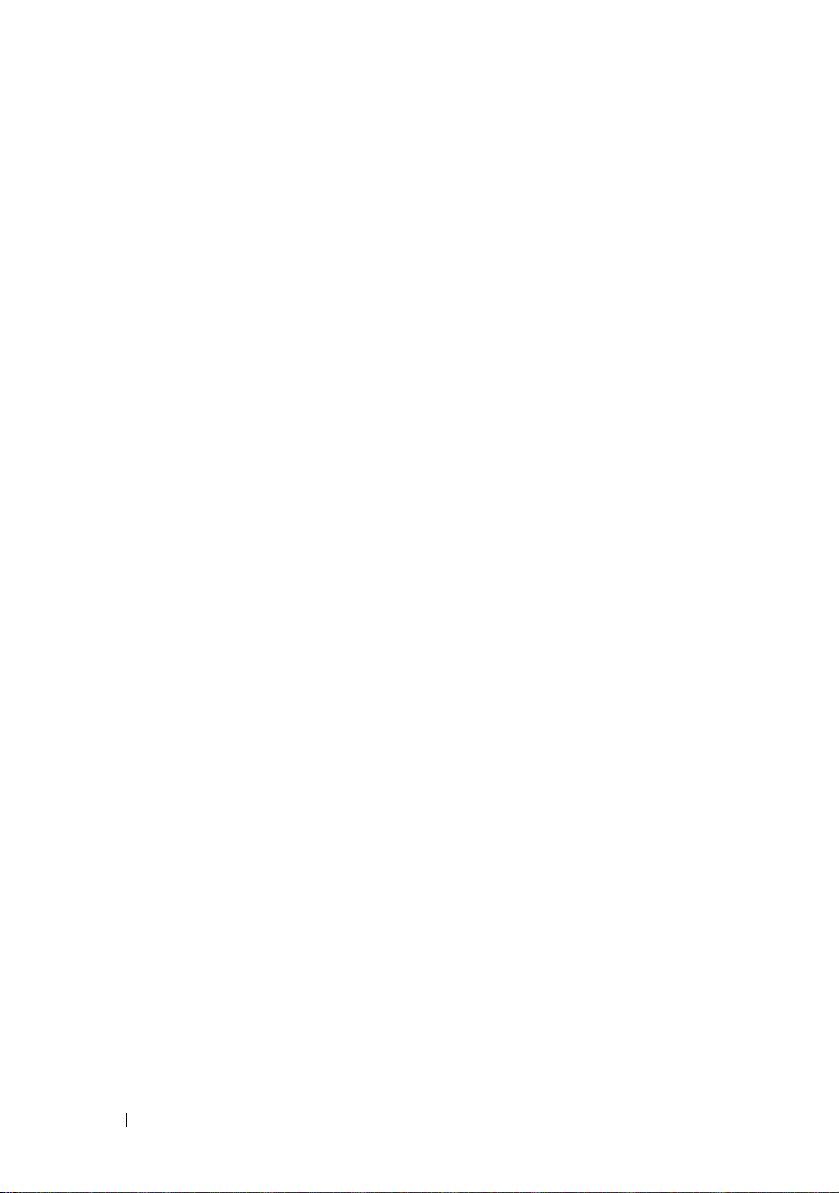
5 Atlama Telleri (Jumper)
ve Konnektörler
C5125 Sistem Kartı Bileşenleri. . . . . . . . . . . 97
. . . . . . . . . . . . . . . . . 97
2.5" Sabit Sürücü Kartı Konnektörleri
3.5" Sabit Sürücü Kartı Konnektörleri
Arka panel Konnektörleri
. . . . . . . . . . . . . 100
Güç Dağıtım Kartı Konnektörleri
PDB Güç ve PMBus Konnektörleri
. . . . . . 99
. . . . . 100
. . . . . . . . 102
. . . . . . . 103
6 Yardım Alma . . . . . . . . . . . . . . . . . . . 105
7Dizin
. . . . . . . . . . . . . . . . . . . . . . . . . . 107
6 İçerik
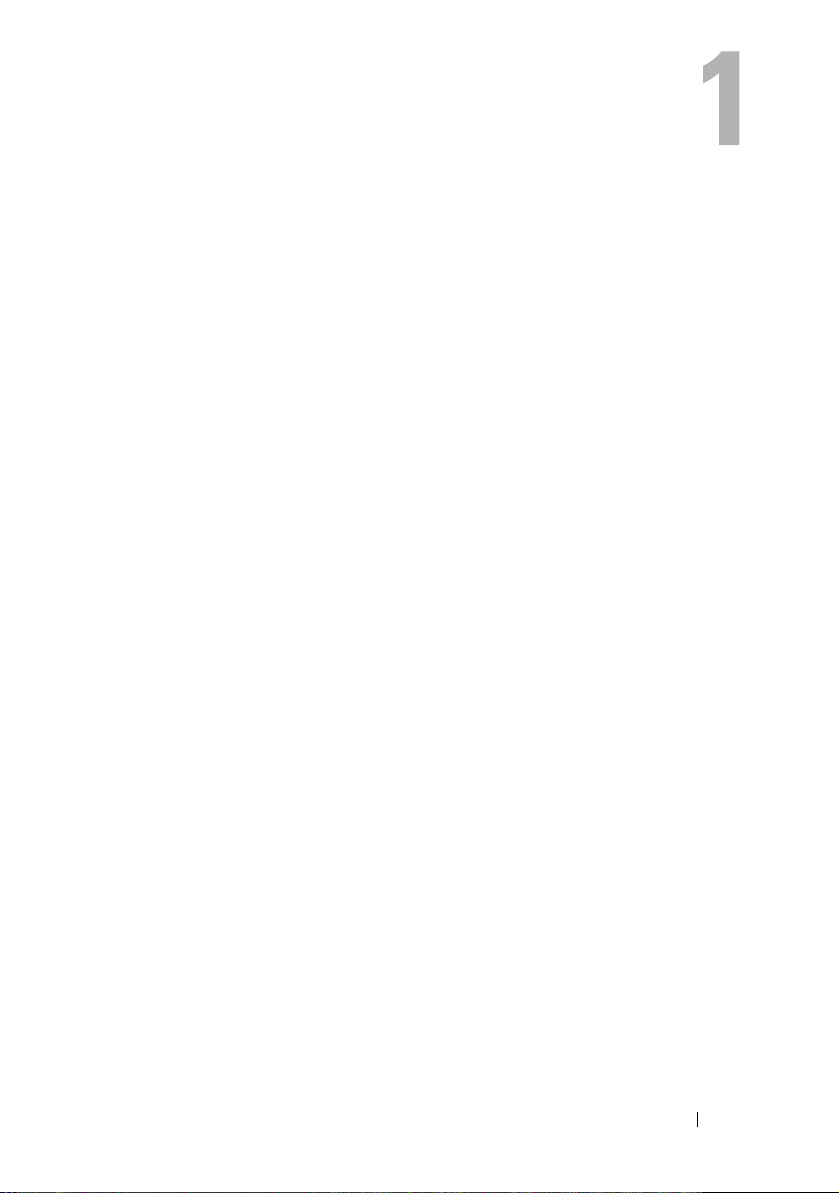
Sistem Hakkında
Sistem (C5125) aşağıdaki yapılandırmaları içerir:
•
12-kızak, sistem kartı+ 3.5" sabit sürücü kartı+kablolar
•
12-kızak, sistem kartı+ 2.5" sabit sürücü kartı+kablolar
C5125 kızağının sunucu yönetimi, sistemin önünde yer alan özel bir NIC
bağlantı noktası aracılığıyla sağlanır. Daha fazla bilgi için, bkz. "Ön Panel
Özellikleri ve Göstergeleri" sayfa 8.
Sistem Hakkında 7
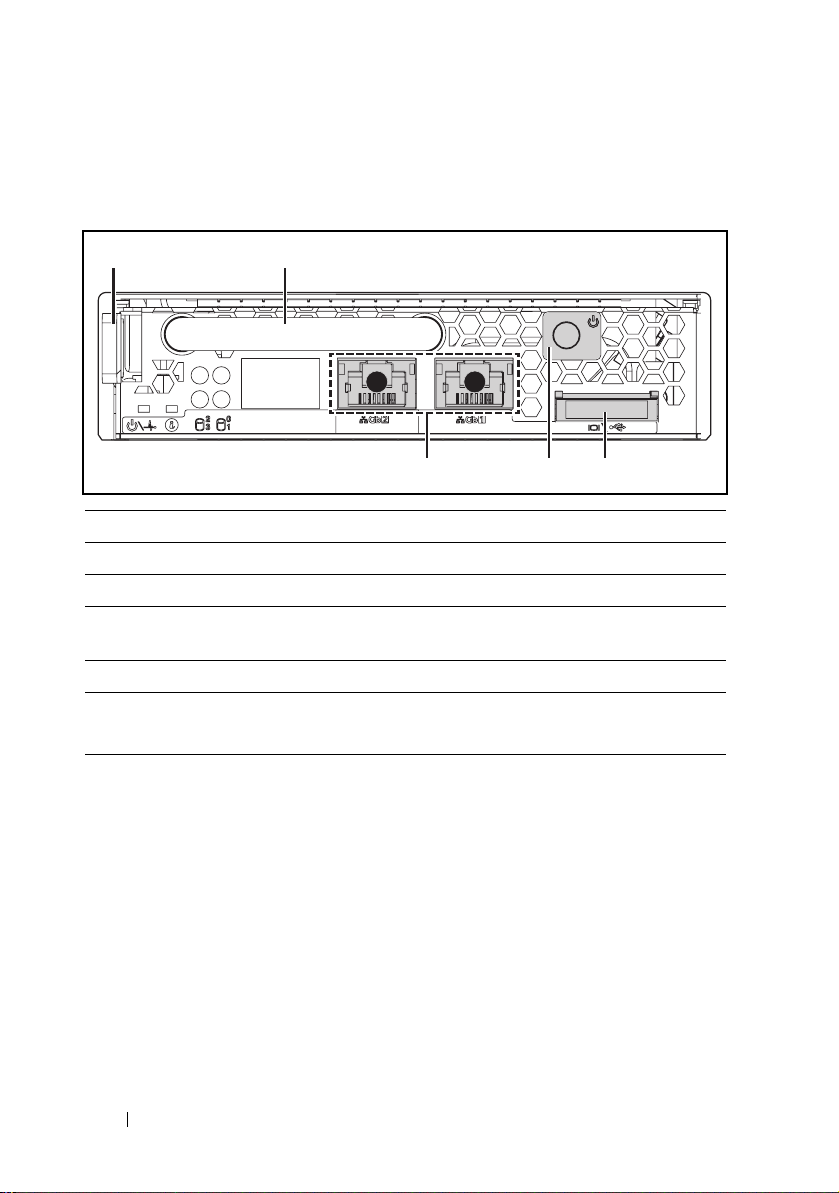
Ön Panel Özellikleri ve Göstergeleri
Şekil 1-1. Kızağın Ön Özellikleri (Saatin tersi yönde 90° Döndürülmüş)
21
12
345
Öğe Özellik Açıklama
1 Mandal Kızağı kasadan ayırmak için basın.
2 Tutamak Kızağı kasadan çıkarmak için tutun.
3 VGA/USB konnektörü Özel kablolu özel bağlantı noktası
(USB [2] ve video)
4 Güç düğmesi Kızağın AÇMA/KAPATMA düğmesi
5 NIC LAN bağlantı
noktaları
10/100/1G NIC LAN konnektörü 1
10/100/1G NIC LAN konnektörü 2
Kızak Yerleştirme Kuralları
NOT: Dell PowerEdge C5000, Dell PowerEdge kızak sistemini destekleyen
blade bir kasadır.
Aşağıdaki kızak Stok Tutma Birimi (SKU) PowerEdge C5000 kasası için
mevcuttur:
•
On iki kızaklı bir SKU
Daha fazla bilgi için, bkz. "Kızak Yapılandırması" sayfa 55.
8 Sistem Hakkında
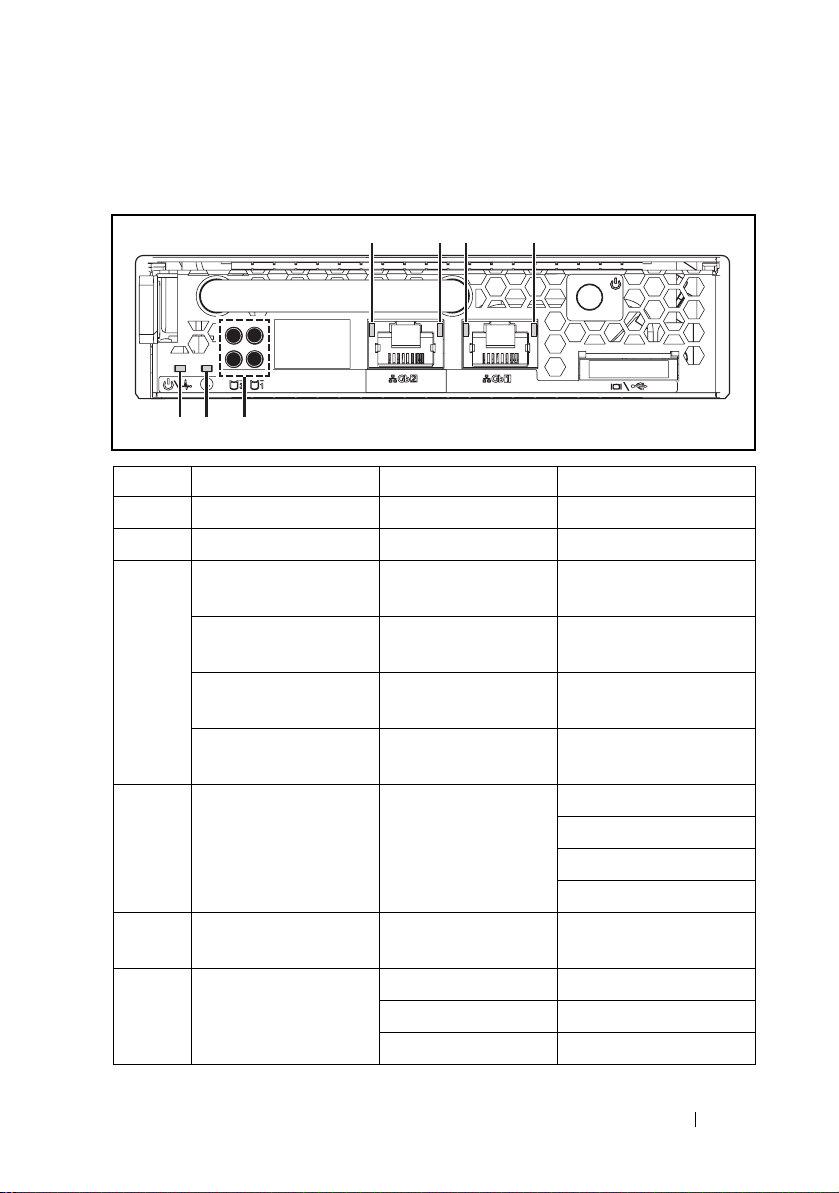
Kızak LED'i Açıklaması
Şekil 1-2. Kızak LED'leri (Saatin tersi yönde 90° Döndürülmüş)
4321
0132
567
Öğe Özellik Durum Açıklama
4, 2 LAN bağlantı LED'i KAPALI Bağlantı yok
3, 1 LAN etkinlik LED'i KAPALI Etkinlik yok
LAN bağlantı LED'i
LAN etkinlik LED'i
LAN bağlantı LED'i
LAN etkinlik LED'i
LAN bağlantı LED'i
LAN etkinlik LED'i
LAN bağlantı LED'i
LAN etkinlik LED'i
5 Sabit sürücü etkinlik
LED'leri
6 Kimlik LED'i Mavi Kızak üzerindeki
7 Güç/Durum Yeşil Normal çalışma
Yeşil
KAPALI
Yeşil
KAPALI
Yanıp sönen yeşil
Yeşil
Yanıp sönen yeşil
Sarı
Bağlantı
Etkinlik yok
Bağlantı
Etkinlik 10 Mb
Bağlantı
Etkinlik 100 Mb
Bağlantı
Etkinlik 1G
Yanıp sönen yeşil Sabit sürücü 0 etkin
Sabit sürücü 1 etkin
Sabit sürücü 2 etkin
Sabit sürücü 3 etkin
komutları tanımlar
Yanıp sönen sarı Güç kapalı iken arıza
KAPALI Güç kapalı
Sistem Hakkında 9

10 Sistem Hakkında
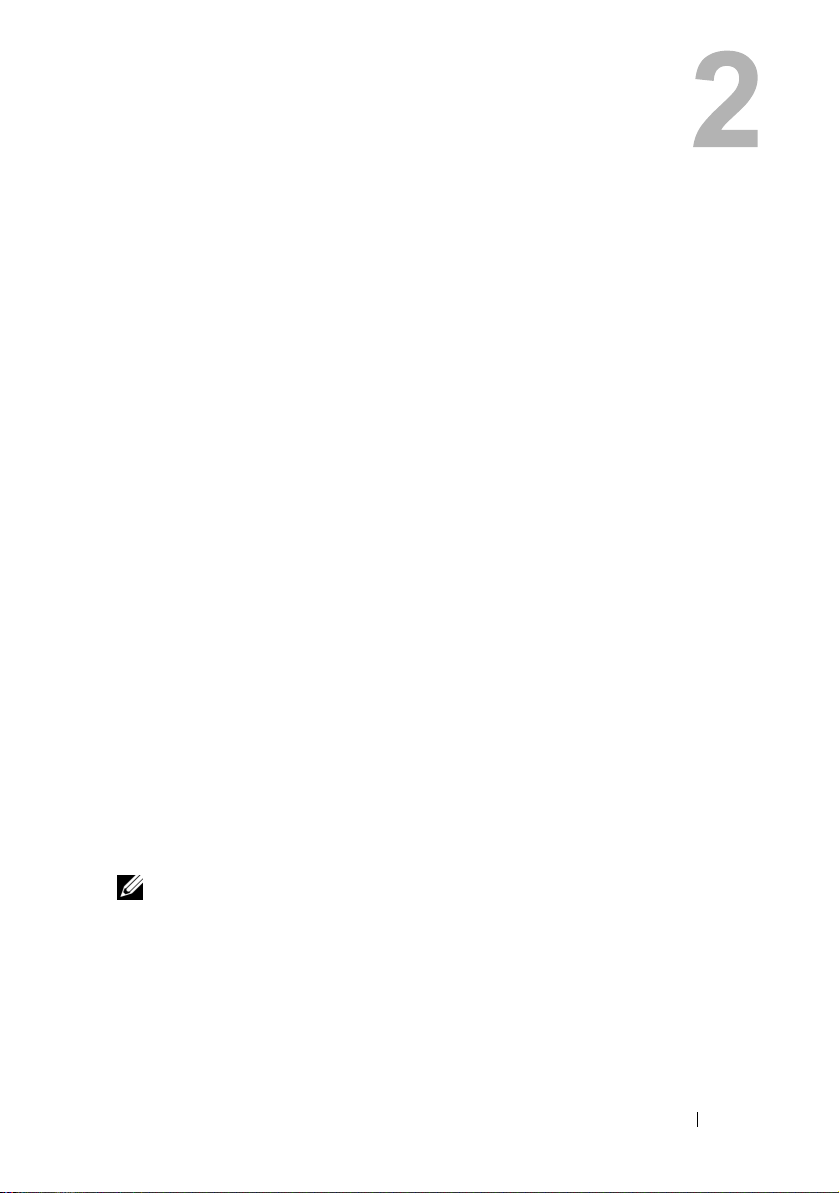
Sistem Kurulumu Programını Kullanma
Kurulum Menüsü
Bilgisayar, Flash bellekte tutulan en yeni AMI Core BIOS'u kullanır. Flash
bellek Tak ve Kullan özelliğini destekler ve bir BIOS Kurulum programı,
Otomatik Sınama (POST) yordamı ve PCI otomatik yapılandırma yardımcı
programını içerir.
Bu sistem, BIOS'un 64-bit yerleşik yazma korumalı DRAM'i çalıştırmasına
imkan veren sistem BIOS'unu gölgelemeyi destekler.
Şu gibi öğeleri yapılandırabilirsiniz:
• Sabit sürücüler ve çevre birimleri
• Parola koruması
• Güç yönetimi özellikleri
Kurulum yardımcı programı şu koşullar altında çalıştırılmalıdır:
• Sistem yapılandırmasını değiştirirken
• Sistem tarafından bir yapılandırma hatası saptanarak Kurulum yardımcı
programında değişiklik yapmaya zorlandığınızda
• Çakışmaları engellemek üzere iletişim bağlantı noktalarını yeniden
tanımlarken
• Parolayı değiştirirken veya güvenlik kurulumunda farklı değişiklikler
yaparken
NOT:
Sadece parantez [ ] içindeki öğeler değiştirilebilir. Parantez içinde
olmayan öğeler sadece görüntülenir.
Sistem Kurulumu Programını Kullanma 11
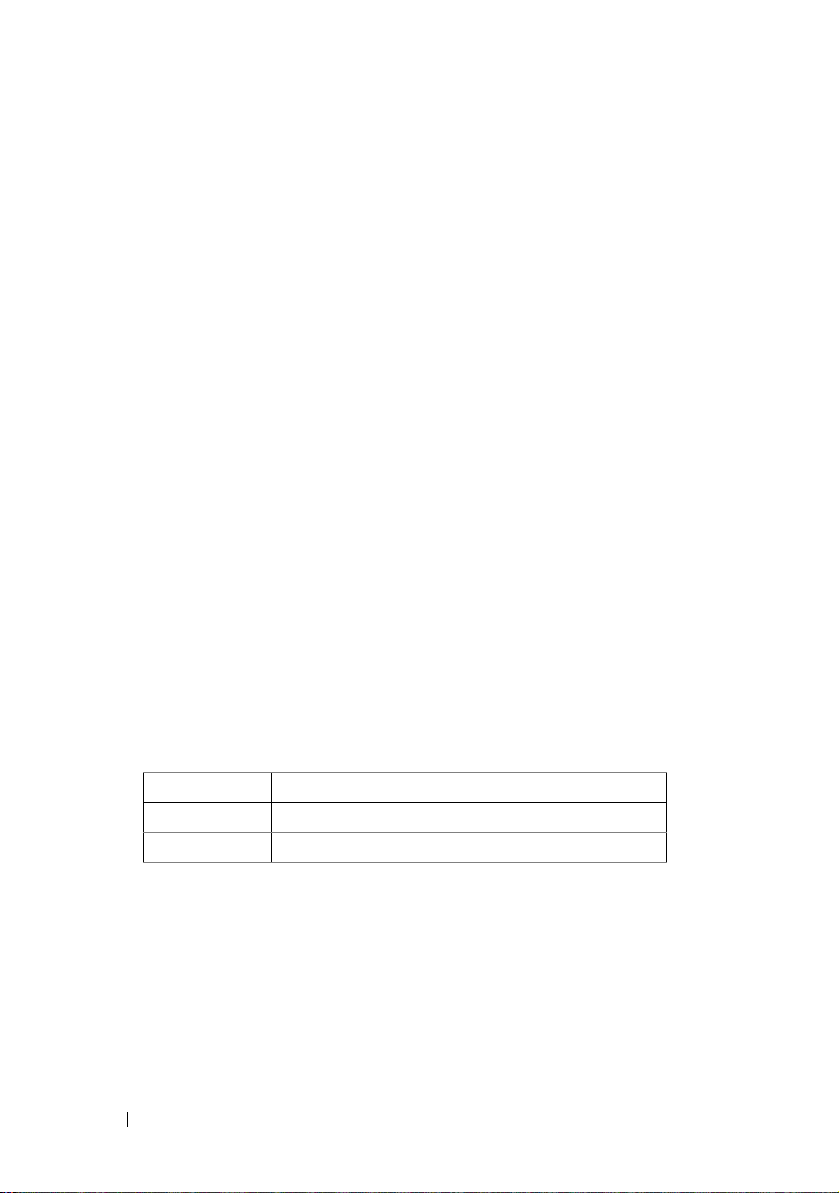
Önyükleme sırasında BIOS Kurulum Seçenekleri
POST esnasında ilgili tuşlara basarak KURULUM'u başlatabilirsiniz:
<F2> BIOS Kurulumu'na Gir
Konsol Yönlendirme
Konsol yönlendirme uzaktaki kullanıcının, işletim sistemini (OS) hatalı
önyükleyen bir sunucu üzerindeki sorunları tanılamasına ve çözmesine imkan
verir. Konsol yönlendirmenin en önemli öğesi BIOS Konsolu'dur. BIOS
Konsolu,giriş ve çıkışı seri veya modem bağlantısı üzerinden yönlendiren Flash
ROM'da yerleşik bir yardımcı programdır.
BIOS, seri bağlantı noktasına konsol yönlendirmeyi destekler. Seri bağlantı
noktası tabanlı başlıksız sunucu desteği sistem tarafından sağlanıyorsa, sistem
tüm BIOS güdümlü konsol G/Ç'sinin seri bağlantı noktasına yönlendirilmesini
desteklemelidir. Seri konsol sürücüsü, ANSI Terminal Açıklaması'nda
belgelenen işlevleri destekleme özelliğine sahip olmalıdır.
Konsol Yönlendirmesini Etkinleştir/Devre Dışı Bırak
Konsol yönlendirme fonksiyonu BIOS Kurulum menüsünde etkinleştirilebilir/
devre dışı bırakılabilir.
Konsol yönlendirmesi için COM1
LAN üzerinden Seri için COM2
Değer Açıklama
00H Konsol yönlendirme fonksiyonu devre dışı
01H COM1'e (3F8H) Konsol Yönlendirme
12 Sistem Kurulumu Programını Kullanma
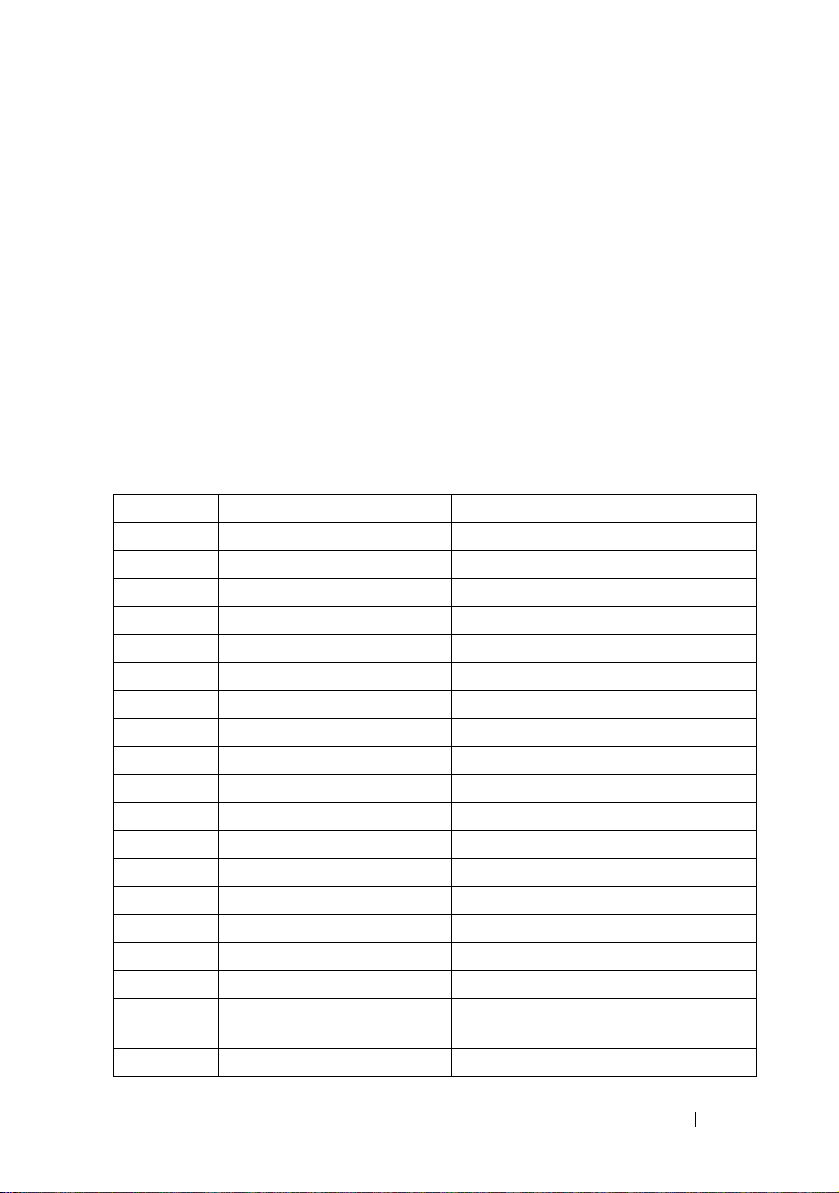
Özel Tuşları Yapılandırma
Konsol yönlendirme, temel ASCII karakterleriyle sınırlı ANSI terminal
öykünmesini kullanır. Bu karakter setinde, işlev tuşları, ok tuşları veya kontrol
tuşları yoktur. Ancak PowerEdge C5000 yazılımı, sıradan işlevler için bu işlev
tuşlarının ve kontrol tuşlarının kullanımını gerektirir. Bir işlev tuşunu veya
kontrol tuşunu, özel bir tuşu temsil etmek üzere kaçış dizisi adlı özel bir tuş
dizisi kullanarak biçimlendirebilirsiniz.
Konsol yönlendirme için, bir kaçış dizisi bir kaçış karakteriyle başlar. Bu
karakter, terminal öykünme programınızın gereksinimlerine bağlı olarak çeşitli
yöntemlerle girilebilir. Örneğin, 0x1b, ^[, ve <Esc> aynı kaçış karakterine
karşılık gelir.
Aşağıdaki tablo, özel bir tuş veya komutu temsil etmek üzere gönderilmesi
gereken kaçış dizisini listeler.
Tuş ANSI Kaçış Dizisi Windows Platformu Tasarım Notu
F1 <ESC><Shift>op <ESC>1
F2 <ESC><Shift>oq <ESC>2
F3 <ESC><Shift>or <ESC>3
F4 <ESC><Shift>os <ESC>4
F5 <ESC><Shift>ot <ESC>5
F6 <ESC><Shift>ou <ESC>6
F7 <ESC><Shift>ov <ESC>7
F8 <ESC><Shift>ow <ESC>8
F9 <ESC><Shift>ox <ESC>9
F10 <ESC><Shift>oy <ESC>0
F11 <ESC><Shift>oz <Esc>!
F12 <ESC><Shift>oa <ESC>@
Home <ESC>[<Shift>h <ESC>h
End <ESC>[<Shift>k <ESC>k
Ins <ESC>[2 <ESC>+
Del <ESC>[3 <Esc>-
Page Up <ESC>[5 <Esc>?
Page
Down
Reset <ESC><Shift>b <ESC>R<ESC>r<ESC>R
<ESC>[6 <Esc>/
Sistem Kurulumu Programını Kullanma 13

Gösterge Çubuğu
Gösterge çubuğu Kurulum ekranının yanındadır. Gösterge çubuğundaki tuşlar,
çeşitli kurulum menüleri arasında gezinmenize imkan verir. Aşağıdaki tablo,
gösterge çubuğunda bulunan tuşları ilgili alternatifleri ve işlevleriyle birlikte
listeler.
Gösterge Tuşu İşlev
F1 Genel Yardım
? Ekran Seç
veya Öğe Seç
+ veya - Seçenek/Alan Değiştir
Enter Alt Ekrana Git
Page Down Sonraki Sayfa
Page Up Önceki Sayfa
Home Ekranının Üstüne Git
End Ekranının Altına Git
F7 Değişiklikleri İptal Et
F9 Optimal (En İyi) Varsayılanı Yükle
F10 Kaydet ve Çık
Esc Çık
Genel Yardım
Öğeye Özel Yardım penceresine ek olarak, Kurulum Yardımcı Programı da bir
Genel Yardım ekranı sağlar. Bu ekran herhangi bir menüden <F1>'e basılarak
çağrılabilir. Genel Yardım ekranı, gösterge tuşlarını ilgili alternatifleri ve
işlevleriyle birlikte listeler. Yardım penceresinden çıkmak için, <Enter> veya
<Esc>'ye basın.
14 Sistem Kurulumu Programını Kullanma
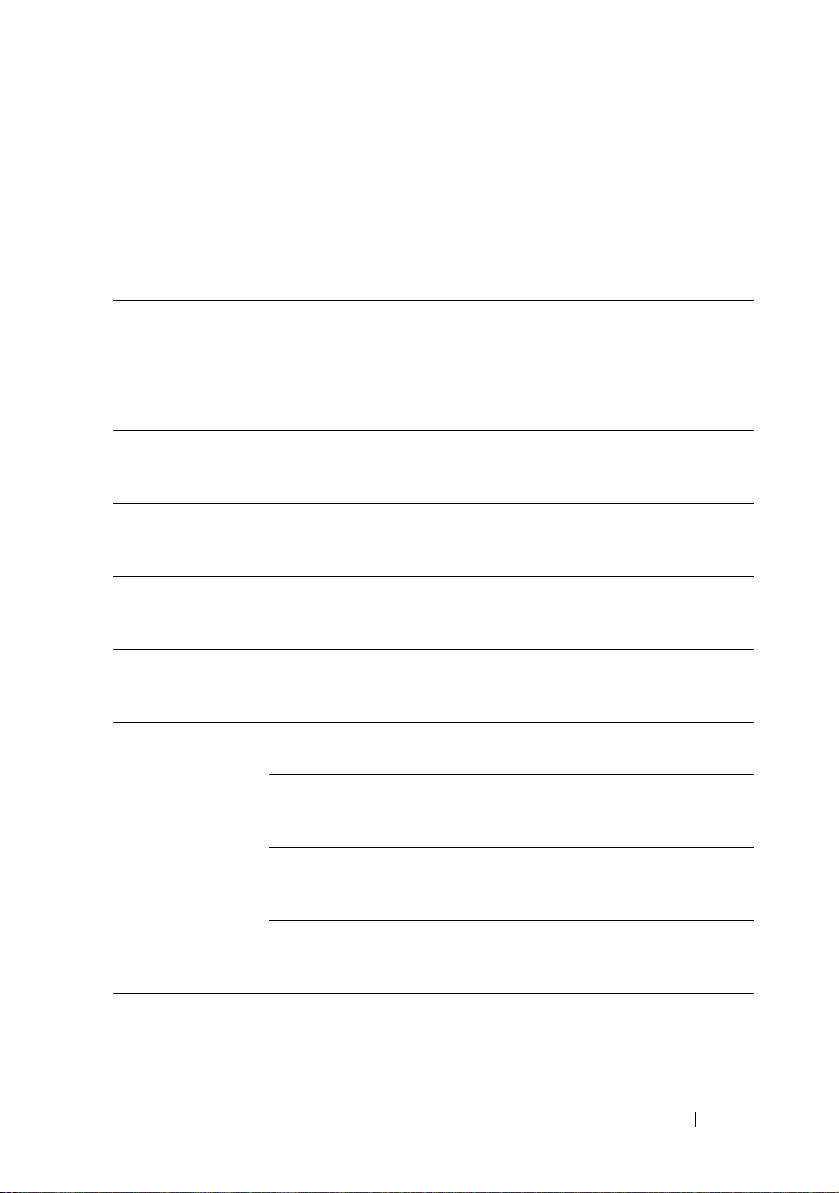
Erişim Düzeyi
Erişim düzeyi özelliği, kontrole erişecek kişileri (yönetici veya kullanıcı)
denetler.
Tablo 2-1 Erişim Düzeyinin bir kontrol üzerindeki etkisini özetler.
Tablo 2-1. Erişim Düzeyi Özeti
Yüklenen
Parola/
Parolalar
Yok Yok Yok Görüntüleme
Salt
Kullanıcı
Salt
Yönetici
İkisi de Yönetici Yok Görüntüleme
İkisi de Kullanıcı Yok Kurulum
Girilen
Parola
Kullanıcı Yok Görüntüleme
Yönetici Yok Görüntüleme
Yönetici
tarafından
Seçilen
Kullanıcı
Erişim
Düzeyi
Salt
Görüntüleme
Sınırlı Gizli Salt
Tam Gizli Görüntüleme
Erişim
Düzeyi
0
ve
Düzenleme
ve
Düzenleme
ve
Düzenleme
ve
Düzenleme
Erişimi Yok
Gizli Salt
Erişim
Düzeyi
1
Görüntüleme
ve
Düzenleme
Görüntüleme
ve
Düzenleme
Görüntüleme
ve
Düzenleme
Görüntüleme
ve
Düzenleme
Kurulum
Erişimi Yok
Görüntüleme
Görüntüleme
ve
Düzenleme
Erişim
Düzeyi
2
Görüntüleme
ve
Düzenleme
Görüntüleme
ve
Düzenleme
Görüntüleme
ve
Düzenleme
Görüntüleme
ve
Düzenleme
Kurulum
Erişimi Yok
Salt
Görüntüleme
Görüntüleme
ve
Düzenleme
Görüntüleme
ve
Düzenleme
Erişim
Düzeyi
3
Görüntüleme
ve
Düzenleme
Görüntüleme
ve
Düzenleme
Görüntüleme
ve
Düzenleme
Görüntüleme
ve
Düzenleme
Kurulum
Erişimi Yok
Görüntüleme
ve
Düzenleme
Görüntüleme
ve
Düzenleme
Görüntüleme
ve
Düzenleme
Sistem Kurulumu Programını Kullanma 15
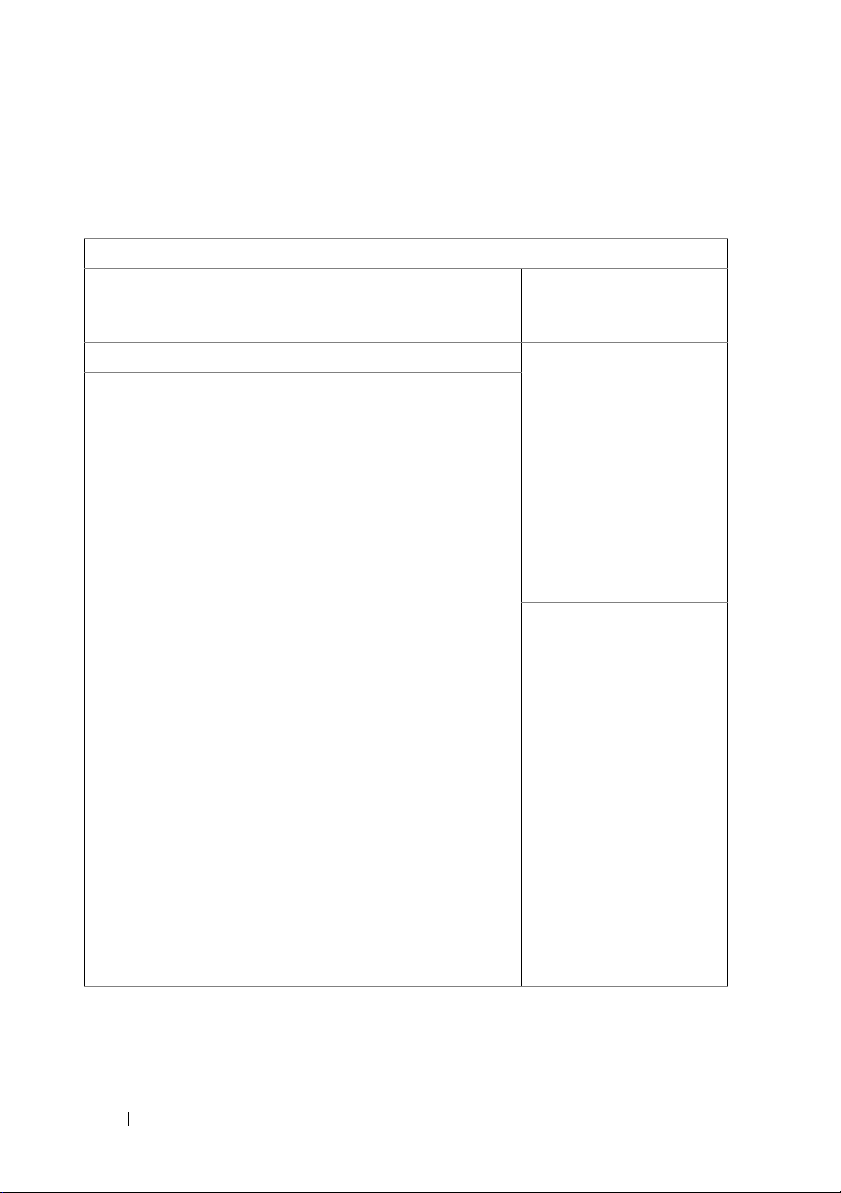
Ana Menü
Ana Menü BIOS Kurulumu'na girişte ilk görüntülenen ekrandır. Bir hata
oluşursa, Hata Yöneticisi ekranı görüntülenir.
BIOS KURULUM YARDIMCI PROGRAMI
Main Advanced
(Gelişmiş)
Sisteme Genel Bakış Use [ENTER], [TAB]
AMIBIOS
Version (Versiyon): 1.0.0
Build Date (Oluşturma Tarihi): 01/17/11
Product Information (Ürün Bilgileri)
Name (Adı): PowerEdge C5125
Asset Tag (Varlık Etiketi): 2234567890
Service Tag (Servis Etiketi): 1234567
ePPID: 12345678901234567890123
Processor (İşlemci)
AMD Phenom(tm) II X4 910e Processor (İşlemci)
Speed (Hız): 2500MHz
Count (Sayım): 4
System Memory (Sistem Belleği)
Size (Boyut): 2048MB
System Time (Sistem Zamanı)[17:40:55]
System Date[Mon 05/21/2011] (Sistem Tarihi[Pzt
05/21/2011])
Boot
(Önyü
kleme)
Sunucu Güvenlik Exit
(Çık)
Or [SHIFT-TAB] to select
a Field.
Use <-> to configure
system time.
([ENTER], [TAB]
Veya [SHIFT-TAB]
kullanarak bir Alan seçin.
<-> kullanarak sistem
zamanını yapılandırın.)
←,→
↑ , ↓
+ , −
Tab
F1
F10
ESC
Ekran Seç
Öğe Seç
Alan Değiştir
Ekran Seç
Genel Yardım
Kaydet ve Çık
Çık
16 Sistem Kurulumu Programını Kullanma
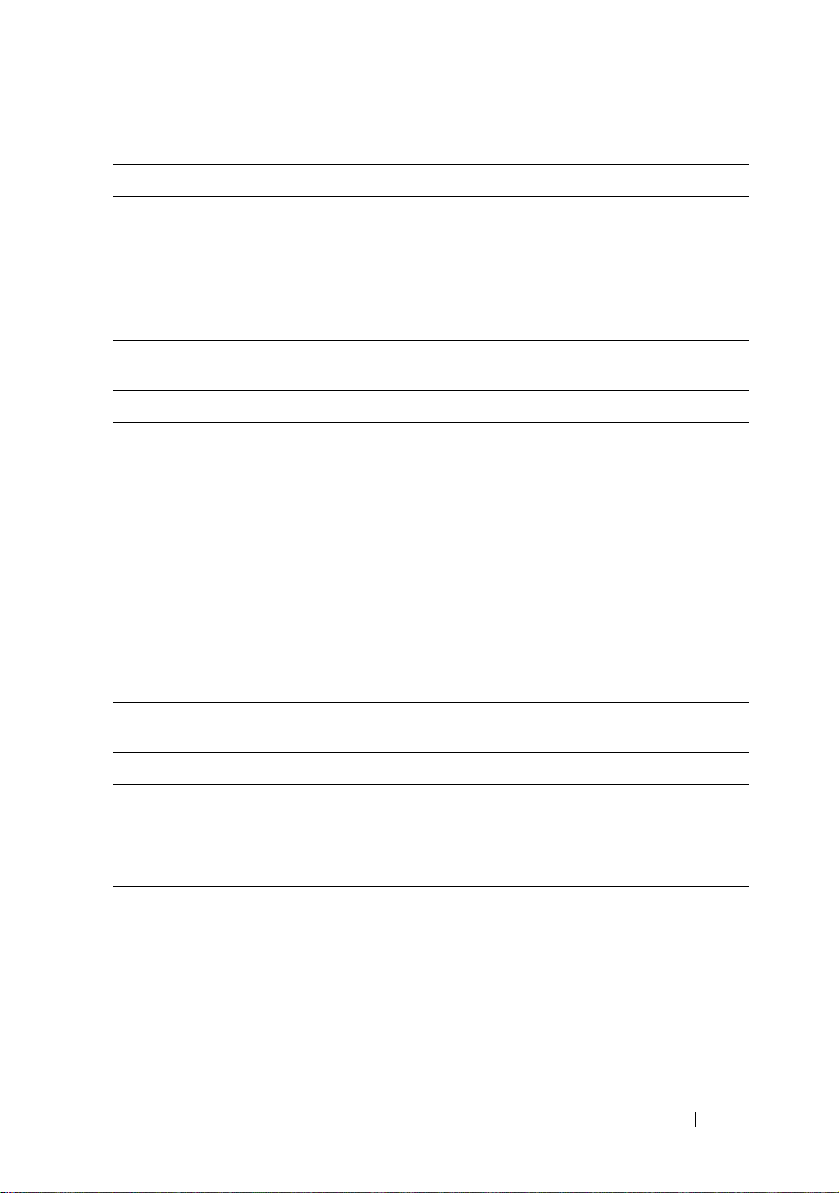
AMIBIOS
Seçenek Açıklama
Version
(Sürüm) BIOS sürümünü gösterir.
NOT: Üreticiden BIOS güncellemesi yaparken bu
sürüm numarasını kontrol edin.
Build Date
BIOS'un oluşturulduğu tarihi gösterir.
(Oluşturma Tarihi)
Ürün Bilgileri
Seçenek Açıklama
Name
(Ad) Sistem ürün adı.
Asset Tag
Sistem varlık etiketi numarası.
(Varlık Etiketi)
Service Tag
Sistem servis etiketi numarası.
(Servis Etiketi)
Electronic Piece Part
PPID etiketinden gelen bilgi
Identification
(ePPID)
(Elektronik
Küçük Parça
Tanımlama)
İşlemci
Seçenek Açıklama
Tür
Speed (Hız)
Counter (Sayaç)
Sistem kartına takılı işlemcinin türünü görüntüler.
İşlemcinin maksimum hızını görüntüler.
Takılı işlemci sayısını görüntüler.
Sistem Kurulumu Programını Kullanma 17
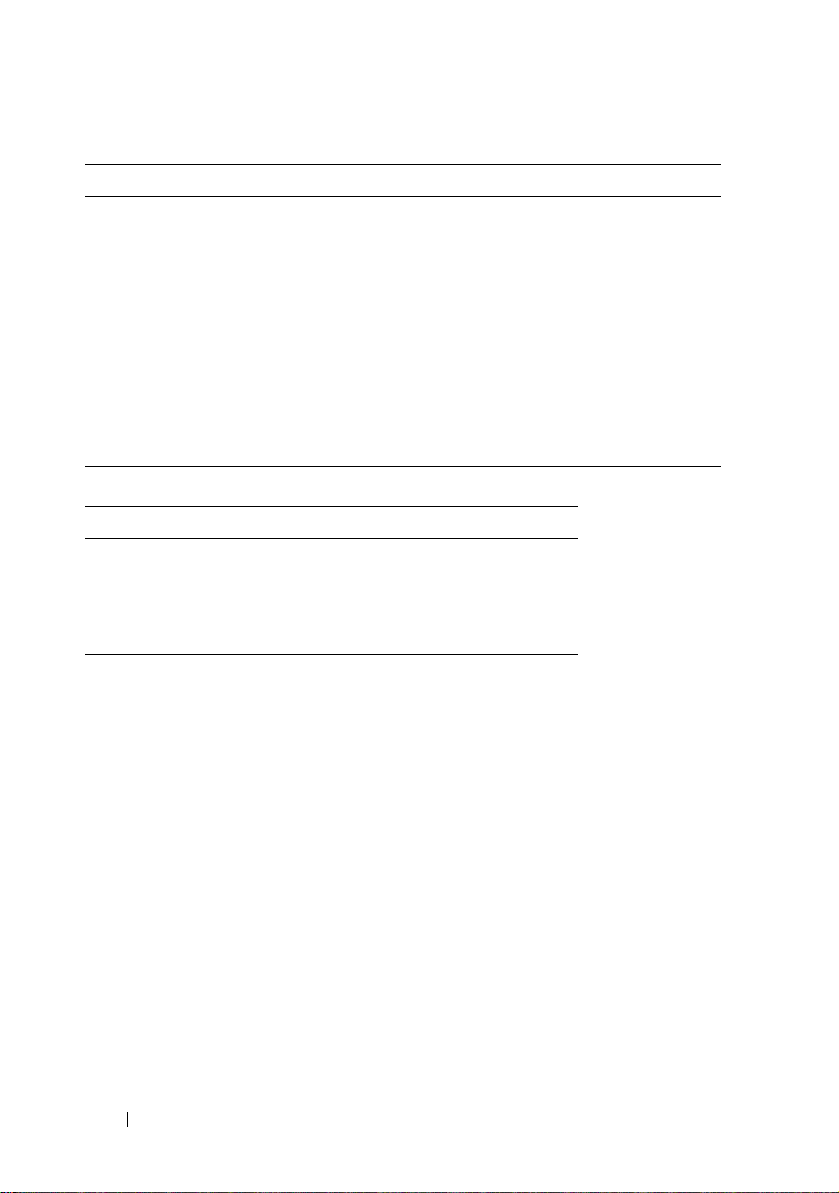
Sistem Belleği
Seçenek Açıklama
Size
(Boyut) Sistem kartına takılı bellek (DRAM) miktarını
görüntüler.
System Time
(Sistem Saati)
Saati ayarlamak için bu öğeye kaydırın. Bir alan seçmek
için [ENTER], [TAB] veya [SHIFT-TAB] tuşlarını
kullanın. Sistem saatini ayarlamak için [+] veya [-]
öğelerini kullanın.
System Date
(Sistem Tarihi)
Tarihi ayarlamak için bu öğeye kaydırın. Bir alan seçmek
için [ENTER], [TAB] veya [SHIFT-TAB] tuşlarını
kullanın. Sistem tarihini ayarlamak için [+] veya [-]
öğelerini kullanın.
Kontrol Grubu Kullanıcı Erişim Düzeyi
System Time
Erişim Düzeyi 2
(Sistem Saati)
System Date
Erişim Düzeyi 2
(Sistem Tarihi)
18 Sistem Kurulumu Programını Kullanma

Gelişmiş Menü
Gelişmiş Menü çeşitli seçenekleri yapılandırmak için bir erişim noktası sağlar.
Bu ekranda, kullanıcı yapılandırılacak seçeneği seçer. Yapılandırmalar,
Advanced (Gelişmiş) ekranında değil seçilen ekranda gerçekleştirilir.
DİKKAT:
sistemde arızaya neden olabilir. Bu öğelerin ayarlanması hakkında
tecrübeye sahip değilseniz, varsayılan değerlerinde bırakmanız
önerilir. Bu sayfalarda bulunan öğeleri ayarlamak sisteminizde arızaya
neden oluyor veya sistem önyüklemesini engelliyorsa, BIOS'u açın ve
normal şekilde önyüklemek için Exit (Çıkış) menüsündeki "Load
Optimal Defaults" (Optimal Varsayılanları Yükle) değerini seçin.
Main Advanced
Advanced Settings (Gelişmiş Ayarlar) Configure the CPU
Caution: Setting wrong values in below sections
Bu sayfadaki öğeler üzerinde yanlış ayarlar yapmak
BIOS KURULUM YARDIMCI PROGRAMI
(Gelişmiş)
Boot
(Önyükleme)
Sunucu Güvenlik Exit
(Çık)
(CPU'yu Yapılandırma)
may cause system to malfunction (Uyarı:
Aşağıdaki bölümlerde yanlış değerler
atamak sistemde arızaya neden olabilir.)
•
CPU Configuration (CPU Yapılandırması)
•
SATA Configuration (SATA Yapılandırması)
•
PCI Configuration (PCI Yapılandırması)
•
USB Configuration (USB Yapılandırması)
Sistem Kurulumu Programını Kullanma 19
←,→
↑ , ↓
Enter
F1
F10
ESC
Ekran Seç
Öğe Seç
Alt Ekrana Git
Genel Yardım
Kaydet ve Çık
Çık

CPU Yapılandırması
Aşağıdaki ekranı görmek için bu öğeye kaydırın ve <Enter> tuşuna basın:
BIOS KURULUM YARDIMCI PROGRAMI
Advanced (Gelişmiş)
CPU Configuration (CPU Yapılandırması)
Module Version (Modül Sürümü): 13.65
AGESA Version (AGESA Sürümü): 3.5.5.0
Physical Count (Fiziksel Sayım): 1
Logical Count (Mantıksal Sayım): 4
AMD Phenom II
İşlemci 910e
Revision (Değişiklik): C2
Cache L1 (Önbellek L1): 512KB
Cache L2 (Önbellek L1): 2048KB
Cache L3 (Önbellek L1): 6MB
Speed (Hız): 2500MHz
Able to Change Freq.
(Frekans Değiştirme Özelliği)
uCode Patch Level (uCode
Düzeltme Eki Düzeyi)
Secure Virtual Machine Mode
(Güvenli Sanal Makine Modu)
PowerNow
PowerCap
L3 Power Control (L3 Güç
Kontrolü)
Non Coherent HT Link Speed
(Evreuyumsuz HT Bağlantı Hızı)
NB Clk 2000MHz
Evet
:0x1000086
[Etkin]
[Etkin]
[P-state 0]
[Etkin]
[2000MHz] *1
Enable/Disable Secure
Virtual Machine Mode
(SVM)
(Güvenli Sanal Makine
Modunu
Etkinleştir/Devre Dışı
Bırak)
←,→
↑ , ↓
+ , −
F1
F10
ESC
Ekran Seç
Öğe Seç
Seçenek Değiştir
Genel Yardım
Kaydet ve Çık
Çık
*1: [800MHz] [2000MHz]
20 Sistem Kurulumu Programını Kullanma
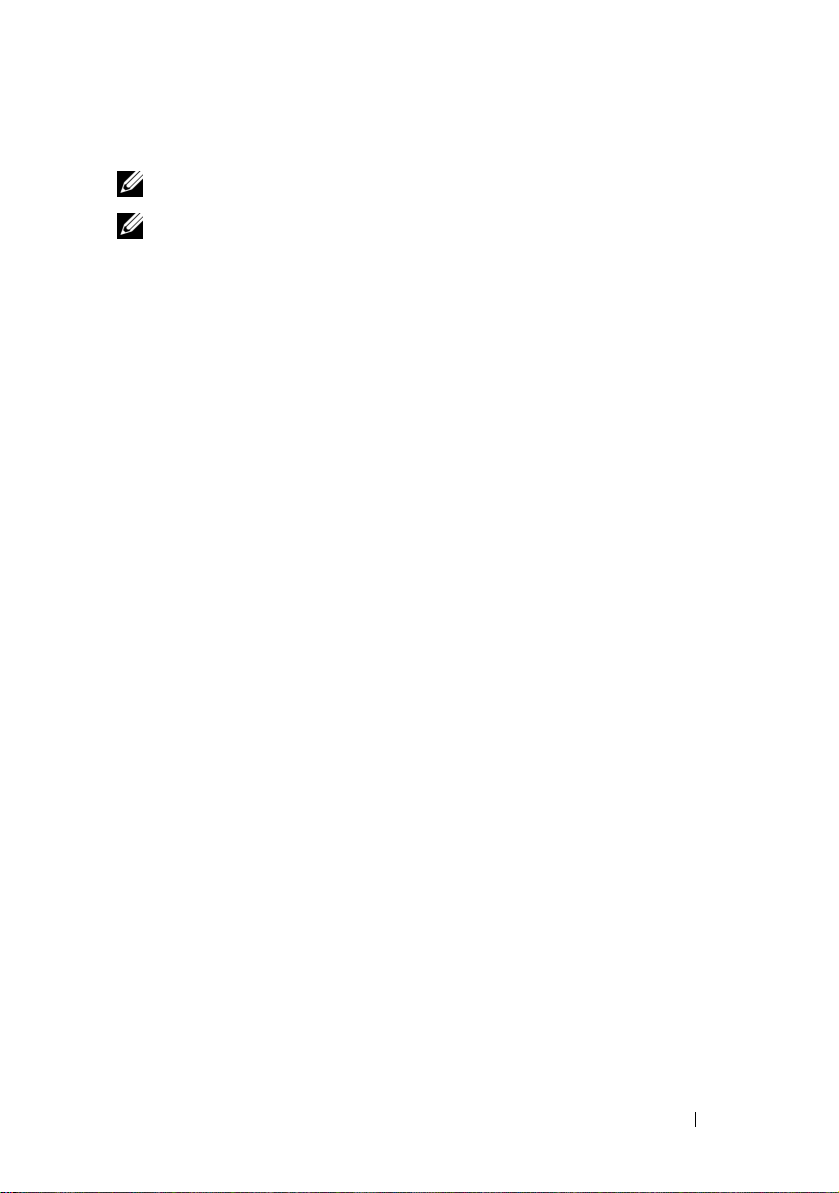
NOT:
Varsayılan değerler gösterildi.
NOT: C1E desteği - Mevcut BIOS Gelişmiş C1 Durumu desteğini devre dışı
bırakır.
Seçenekler:
• Module Version (Modül Sürümü): CPU modül sürümü.
• AGESA Version (AGESA Sürümü): AMD Generic Encapsulated
Software Architecture (AGESA) sürüm numarası.
• Physical Count (Fiziksel Sayım): Fiziksel CPU'ların sayısı.
• Logical Count (Mantıksal Sayım): Mantıksal CPU'ların sayısı.
• Revision (Değişiklik): İşlemci değişikliği
• Cache L1 (Önbellek L1): Yalnızca bilgi. CPU L1 boyutunu görüntüler.
• Cache L2 (Önbellek L2): Yalnızca bilgi. CPU L2 boyutunu görüntüler.
• Cache L3 (Önbellek L3): Yalnızca bilgi. CPU L3 boyutunu görüntüler.
• Speed (Hız): İşlemci hızı
• Able to Change Freq (Frekans Değiştirme Özelliği): CPU'nun
FID/VID'sini değiştirme özelliğinin istenip istenmediği.
• uCode Patch Level (uCode Düzeltme Eki Düzeyi): İşlemci mikro kod
düzeyini gösterir.
• Secure Virtual Machine Mode (Güvenli Sanal Makine Modu):
Güvenli Sanal Makine Modu'nu (SVM) Etkinleştirir/Devre Dışı
Bırakır.
• PowerNow : ACPI _PPC, _PSS ve _PCT nesneleri oluşturmayı
etkinleştirir/devre dışı bırakır.
• PowerCap : Bu seçenek işletim sistemindeki en yüksek performanslı
P-state değerine karar verir.
• L3 Power Control (L3 Güç Kontrolü): Etkin: L3'teki boşta kalma
saati alt önbellekleri durdurulur.
• Non Coherent HT Link Speed (Evreuyumsuz HT Bağlantı Hızı):
Evreuyumsuz HyperTransport
Sistem Kurulumu Programını Kullanma 21
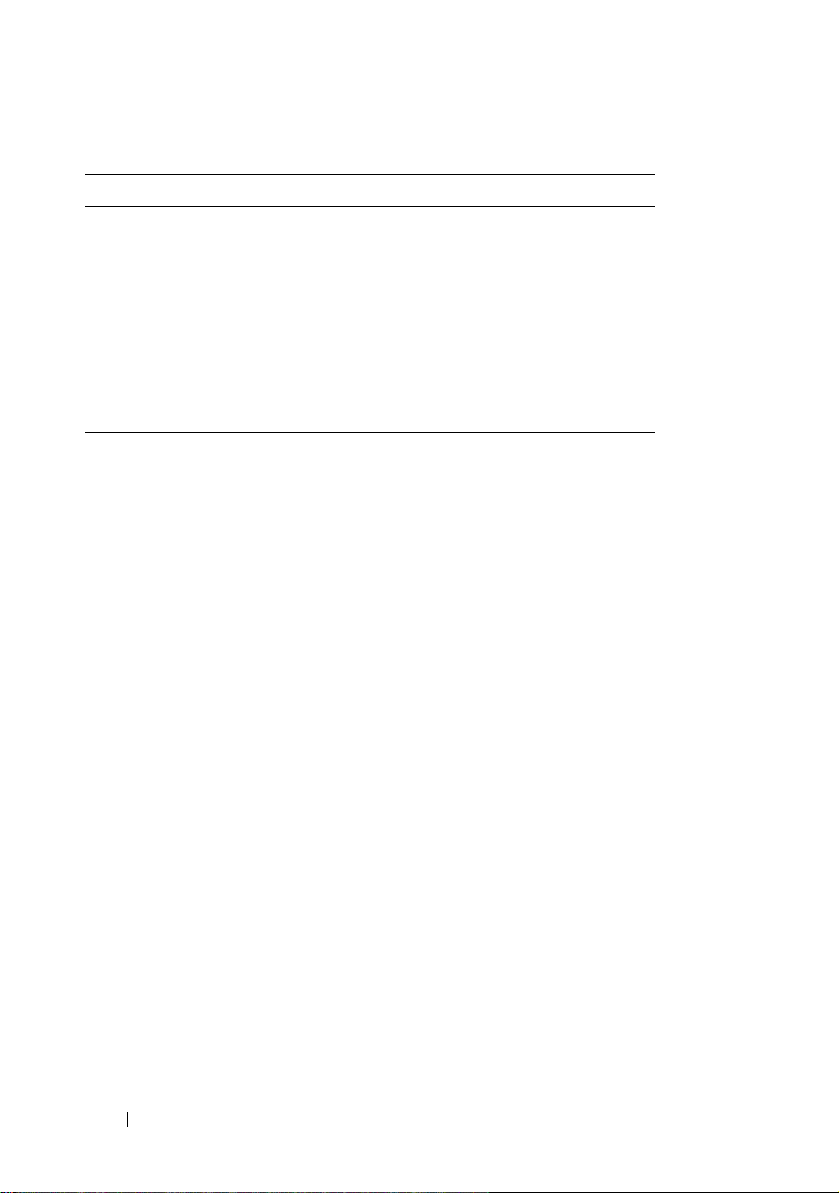
Kontrol Grubu Kullanıcı Erişim Düzeyi
Secure Virtual Machine Mode
(Güvenli Sanal Makine Modu)
PowerNow Erişim Düzeyi 1
PowerCap Erişim Düzeyi 1
L3 Power Control (L3 Güç
Kontrolü)
Non Coherent HT Link Speed
(Evreuyumsuz HT Bağlantı Hızı)
Erişim Düzeyi 1
Erişim Düzeyi 1
Erişim Düzeyi 1
22 Sistem Kurulumu Programını Kullanma

SATA Yapılandırması
Aşağıdaki ekranı görmek için bu öğeye kaydırın ve <Enter> tuşuna basın:
BIOS KURULUM YARDIMCI PROGRAMI
Advanced (Gelişmiş)
SATA Configuration (SATA Yapılandırması) Options (Seçenekler)
OnChip SATA Type
(Yongayla Tümleşik
SATA Tipi)
•
SATA Port0 (SATA Bağlantı
Noktası0)
•
SATA Port1 (SATA Bağlantı
Noktası1)
•
SATA Port2 (SATA Bağlantı
Noktası2)
•
SATA Port3 (SATA Bağlantı
Noktası3)
Power Saving Features
(Güç Tasarrufu Özellikleri)
[Özgün IDE]*
[Sabit Disk]
[Algılanmadı]
[Algılanmadı]
[Algılanmadı]
[Devre dışı]*2
Native
(Özgün)
AHCI
←,→
↑ , ↓
Enter
F1
F10
ESC
IDE
Ekran Seç
Öğe Seç
Alt Ekrana Git
Genel Yardım
Kaydet ve Çık
Çık
*1: [Özgün IDE] [AHCI]
*2: [Etkinleştir] [Devre dışı].
Seçenekler şunları içerir:
• [Özgün IDE] - Dört SATA bağlantı noktasına kadar destekler.
• [AHCI] -Gelişmiş Ana Makine Denetleyici Arayüzü'nü kullanarak tüm
SATA bağlantı noktalarını destekler.
Sistem Kurulumu Programını Kullanma 23
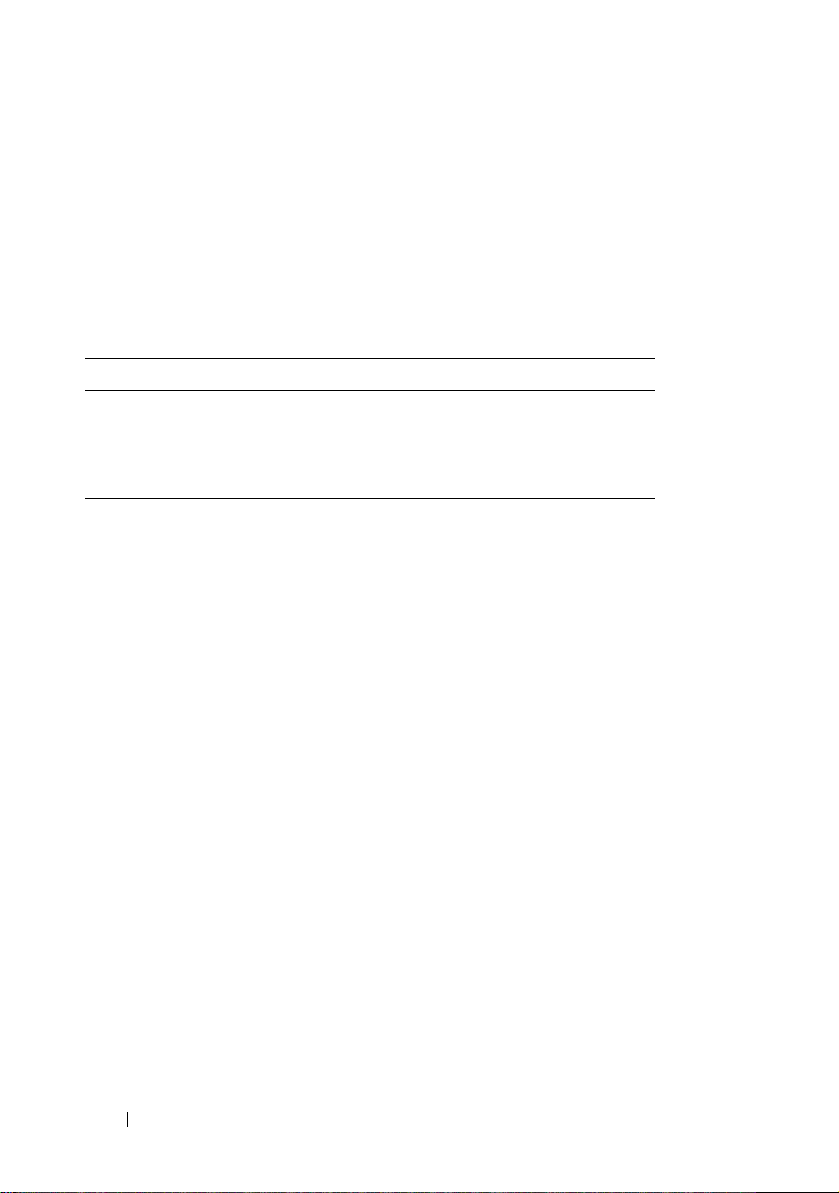
SATA Port0-3 (SATA Bağlantı Noktası0-3): [Algılanmadı][Sabit Sürücü]
[ATAPI CDROM] Kuruluma geçerken, BIOS SATA aygıtların varlığını
otomatik olarak algılar. Bu, otomatik algılanan SATA aygıtlarının durumunu
gösterir. Bu öğe sadece bilgi gösterir ve AHCI Modu etkinleştirildiğinde
erişilemez.
Power Saving Features (Güç Tasarrufu Özellikleri): Sunucu kartındaki güç
tasarrufu özelliklerini Etkinleştirir/Devre dışı bırakır.
Kontrol Grubu Kullanıcı Erişim Düzeyi
OnChip SATA Type (Yongayla
Tümleşik SATA Tipi)
Power Saving Features (Güç
Tasarrufu Özellikleri)
Erişim Düzeyi 1
Erişim Düzeyi 1
24 Sistem Kurulumu Programını Kullanma

PCI Yapılandırması
Aşağıdaki ekranı görmek için bu öğeye kaydırın ve <Enter> tuşuna basın: PCI
Ekranı yerleşik NIC denetleyicilerini yapılandırmak üzere alanlar sağlar.
BIOS KURULUM YARDIMCI PROGRAMI
Advanced (Gelişmiş)
PCI Configuration (PCI Yapılandırması) iSCSI Remove Boot if enable iSCSI
boot, must disable PXE boot (iSCSI
Uzaktan Önyükleme etkinse iSCSI
önyükleme, PXE önyüklemesi devre
dışı olmalı)
iSCSI Remote Boot
(iSCSI Uzaktan
Önyükleme)
[DEVRE DIŞI]*1
NIC1 - 82576EB
NIC2 - 82576EB
IOMMU
•
Active State Power
Management
Configuration
(Aktif Durum Güç
Yönetimi
Yapılandırması)
[PXE ile Etkin]*2
[PXE ile Etkin]*2
[DEVRE DIŞI]*1
←,→
↑ , ↓
+ , −
F1
F10
ESC
Ekran Seç
Öğe Seç
Seçenek Değiştir
Genel Yardım
Kaydet ve Çık
Çık
*1: [Devre dışı] [Etkin]
*2: [Devre dışı] [PXE ile Etkin] [PXE'siz Etkin]
*3: [Devre dışı] [PXE ile Etkin] [PXE'siz Etkin]
NIC1 - Intel 82576EB: [Devre dışı][PXE ile Etkin][PXE'siz Etkin]
NIC2 - Intel 82576EB: [Devre dışı][PXE ile Etkin][PXE'siz Etkin]
Sistem Kurulumu Programını Kullanma 25
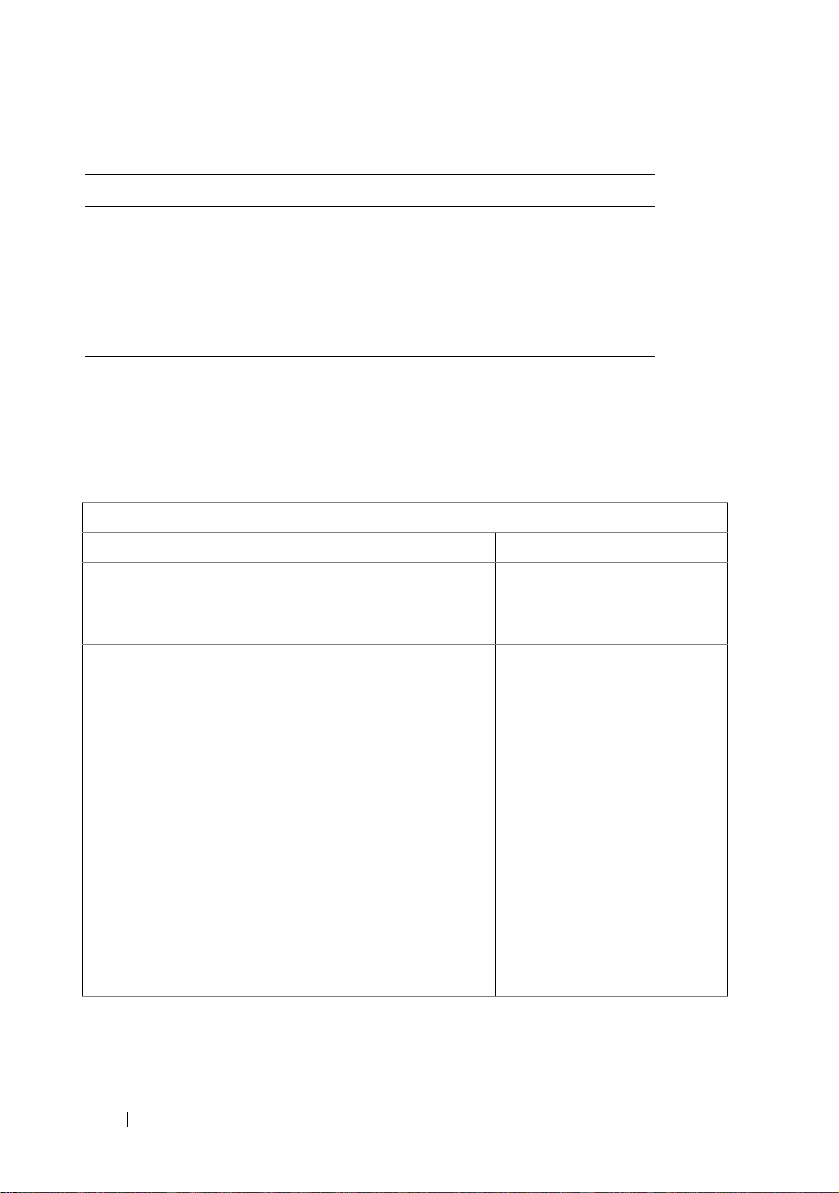
Kontrol Grubu Kullanıcı Erişim Düzeyi
iSCSI Remote Boot (iSCSI
Uzaktan Önyükleme)
NIC1 – 82576EB Erişim Düzeyi 1
NIC1 – 82576EB Erişim Düzeyi 1
IOMMU Erişim Düzeyi 1
Erişim Düzeyi 1
Active State Power Management Configuration (Aktif Durum Güç
Yönetimi Yapılandırması)
Aşağıdaki ekranı görmek için bu öğeye kaydırın ve <Enter> tuşuna basın:
BIOS KURULUM YARDIMCI PROGRAMI
Advanced (Gelişmiş)
Active State Power Management Configuration
(Aktif Durum Güç Yönetimi Yapılandırması)
Onboard LAN ASPM
(Yerleşik LAN ASPM) [Devre Dışı] *1
NB-SB Link ASPM
(NB-SB Bağlantı ASPMS'si) [L1] *2
Active State Power
Management (ASPM) (Aktif
Durum Gücü Yönetimi).
26 Sistem Kurulumu Programını Kullanma
←,→
↑ , ↓
+ , −
F1
F10
ESC
Ekran Seç
Öğe Seç
Seçenekleri
Değiştir
Genel Yardım
Kaydet ve Çık
Çık

*1: Devre dışı/L0'lar/L1/L0'lar ve L1/L0'lar Downstream/L0'lar
Downstream + L1
*2: Devre dışı/L1
Kontrol Grubu Kullanıcı Erişim Düzeyi
Onboard LAN ASPM
(Yerleşik LAN ASPM)
NB-SB Link ASPM
(NB-SB Bağlantı ASPM'si)
Erişim Düzeyi 1
Erişim Düzeyi 1
Sistem Kurulumu Programını Kullanma 27
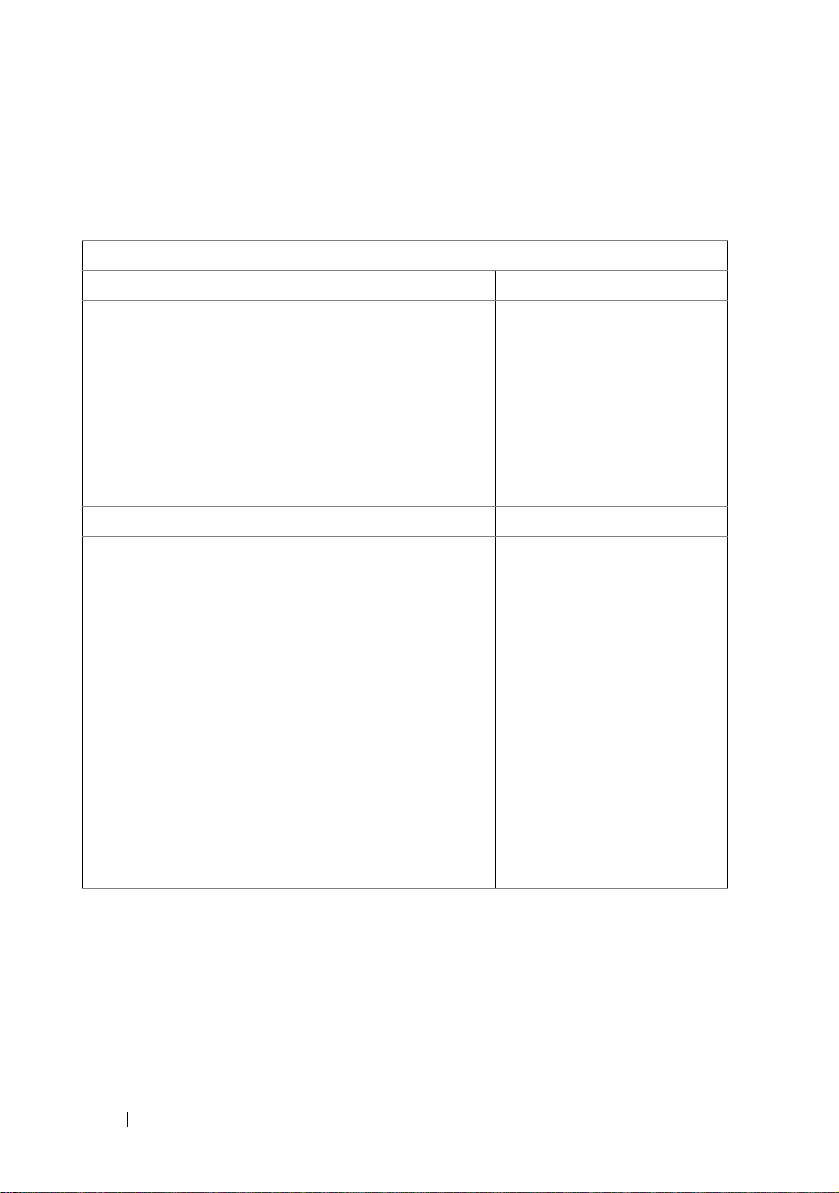
USB Yapılandırması
Aşağıdaki ekranı görmek için bu öğeye kaydırın ve <Enter> tuşuna basın:
BIOS KURULUM YARDIMCI PROGRAMI
Advanced (Gelişmiş)
USB Configuration (USB Yapılandırması) Enables support for legacy
USB. AUTO option disables
legacy support if no USB
devices are connected. (Eski
USB için destek sağlar.
AUTO (Otomatik) seçeneği,
hiç bir USB aygıtı bağlı
değilse eski versiyon
desteğini devre dışı bırakır.)
Module Version (Modül Sürümü) - 2.24.5-13.4
USB Devices Enabled (USB Aygıtları Etkin):
1 Klavye, 1 Fare, 1 Hub, 1 Sürücü
Legacy USB Support (Eski USB Desteği) [Etkin] *1
•
USB Yığın Depolama Aygıtı Yapılandırması
USB PORT 0 (Front 0) [Etkin]
USB PORT 1 (Front 1) [Etkin]
USB PORT 2 (BMC) [Etkin] *2
USB PORT 3 (SSD) [Etkin]
←,→
↑ , ↓
+ , −
F1
F10
ESC
Ekran Seç
Öğe Seç
Seçenekleri
Değiştir
Genel Yardım
Kaydet ve Çık
Çık
*1: [Devre dışı] [Etkin] [Otomatik]
*2: Dahili USB konnektörü.
Bu menü USB aygıtları yapılandırmaya imkan verir.
USB Devices Enabled (USB Aygıtları Etkin): o an algılanan USB aygıtları
görüntüler.
USB PORT 2 (BMC) (USB BAĞLANTI NOKTASI 2): dahili bağlantı noktası.
28 Sistem Kurulumu Programını Kullanma
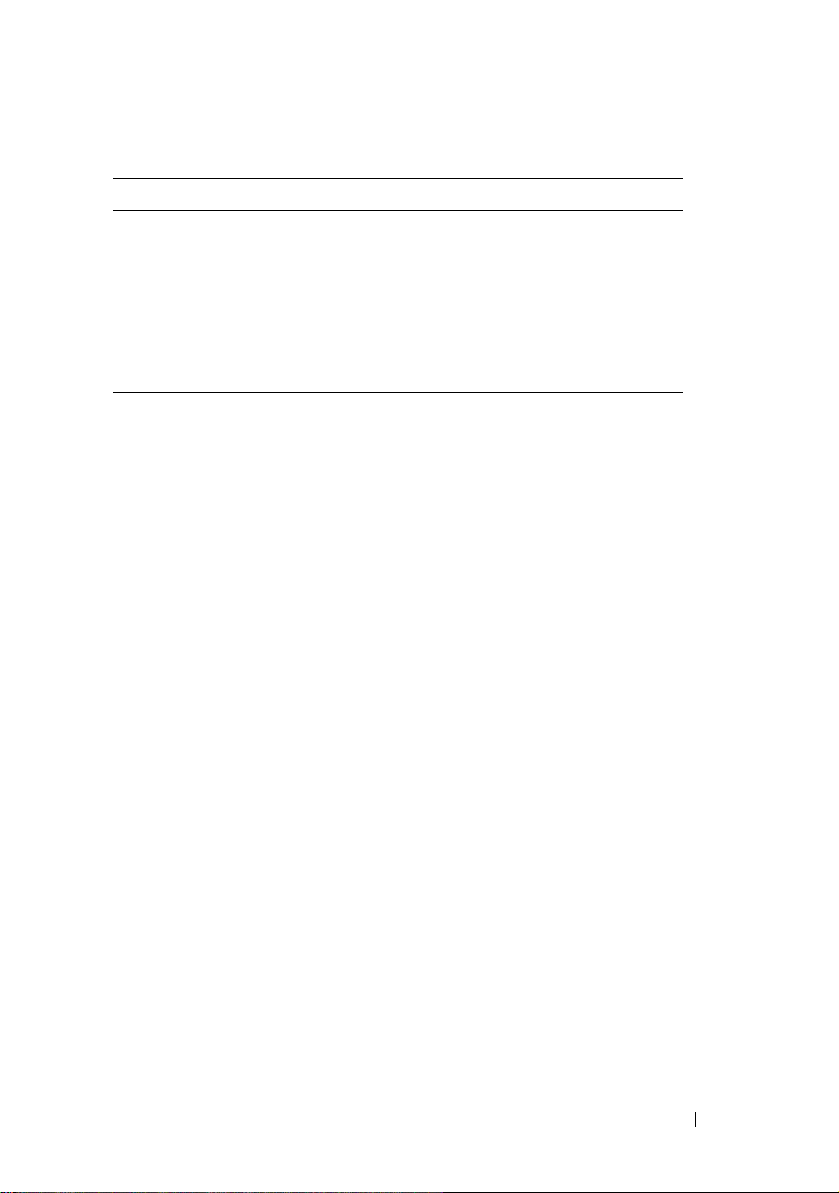
Eski USB Desteği:
Kontrol Grubu Kullanıcı Erişim Düzeyi
Legacy USB Support (Eski USB
Desteği):
USB PORT 0 (Front 0) Erişim Düzeyi 1
USB PORT 1 (Front 1) Erişim Düzeyi 1
USB PORT 2 (BMC) Erişim Düzeyi 1
USB PORT 3 (SSD) Erişim Düzeyi 1
Erişim Düzeyi 1
Sistem Kurulumu Programını Kullanma 29
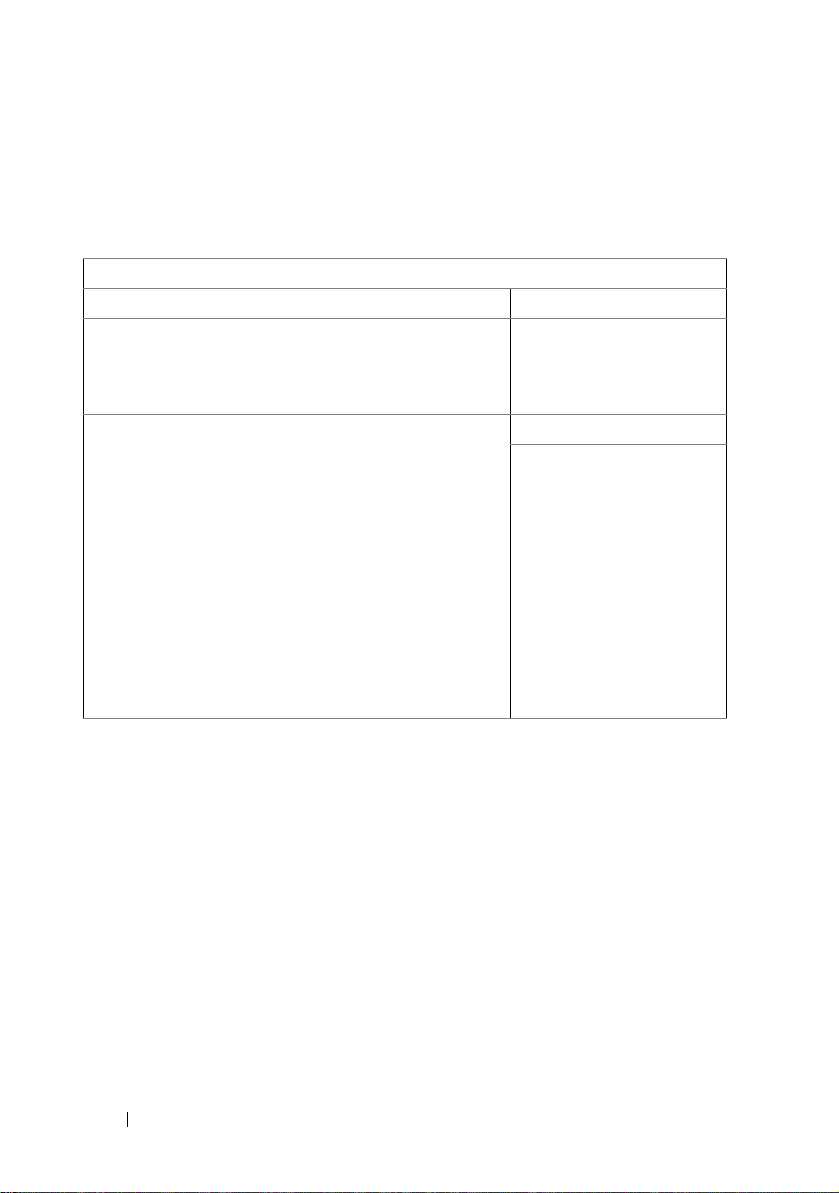
Önyükleme Menüsü
Bu sayfa POST önyükleme parametrelerini ayarlamanıza imkan verir.
Aşağıdaki ekranı görmek için bu öğeye kaydırın ve <Enter> tuşuna basın:
BIOS KURULUM YARDIMCI PROGRAMI
Boot Settings (Önyükleme)
Boot Settings (Önyükleme Ayarları) Configure Settings during
System Boots. (Ayarları
Sistem Önyüklemeleri
esnasında yapılandırır.)
•
Boot Settings Configuration (Önyükleme Ayarları
Ya pı l an d ı rm a sı )
•
Boot Device Priority (Önyükleme Aygıt Önceliği)
•
Network Device (Ağ Aygıtı)
←,→
↑ , ↓
Enter
F1
F10
ESC
Ekran Seç
Öğe Seç
Alt Ekrana Git
Genel Yardım
Kaydet ve Çık
Çık
30 Sistem Kurulumu Programını Kullanma
